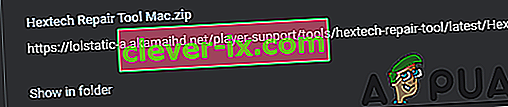De “ W e hebben deze installatie hersteld naar een oudere versie van League of Legends ” fout optreedt tijdens het patchen van League of Legends en gebruikers vast komen te zitten in een lus van de restauratie en modernisering. Deze fout wordt meestal veroorzaakt door een probleem met de datum- en tijdconfiguratie.

Wat veroorzaakt de fout "We hebben deze installatie hersteld naar een oudere versie van League of Legends" in League of Legends?
We hebben vastgesteld dat de onderliggende oorzaken zijn:
- Datum- en tijdinstellingen: in sommige gevallen zijn de datum- en tijdinstellingen van de computer mogelijk niet correct geconfigureerd, waardoor deze fout wordt geactiveerd. De datum- en tijdconfiguraties zijn belangrijk omdat de servers deze gebruiken om de tijdzone te bepalen en om de certificaten te verifiëren die belangrijk zijn om een veilige verbinding tot stand te brengen.
- Server Patch Glitch: er werd ook opgemerkt dat in sommige gevallen het probleem werd opgelost door de datum en tijd in te stellen op een dag vóór de werkelijke tijd. Dit kan alleen worden omschreven als een probleem met het opstartprogramma en er lijkt geen verklaring te zijn voor deze oplossing.
- Spelbestanden: het is ook mogelijk dat bepaalde spelbestanden ontbreken of beschadigd zijn waardoor deze fout wordt geactiveerd. Alle gamebestanden moeten op de juiste plaats staan, zodat de launcher de game naar de nieuwste versie kan patchen. Anders kan het ook voorkomen dat het spel wordt geopend.
Oplossing 1: datum en tijd aanpassen
Er zijn gesplitste resultaten met dit probleem, sommige mensen worden met dit probleem geconfronteerd omdat hun datum- en tijdinstellingen niet correct zijn geconfigureerd, terwijl anderen dit probleem hebben kunnen omzeilen omdat hun datum- en tijdinstellingen onjuist zijn geconfigureerd. We zullen beide oplossingen proberen.
- Druk op "Windows" + " I " om de instellingen te openen en klik op de optie "Tijd en taal ".

- Klik op de schakelaar "Tijd automatisch instellen" om deze uit te schakelen.

- Klik nogmaals op de schakelaar om deze weer in te schakelen.
- Navigeer terug naar het spel en controleer of het spel kan worden gepatcht.
- Als de patch-lus doorgaat, navigeert u terug naar de instellingen voor "Tijd en taal" en klikt u op de schakelaar "Tijd automatisch instellen" om deze uit te schakelen.

- Klik op de optie "Wijzigen" onder de knop "Tijd handmatig instellen" .

- Stel nu de tijd en datum in op exact "24 uur" achter de werkelijke tijd en datum.
- Controleer of het probleem aanhoudt.
- Als de patch-lus is gefixeerd, kunt u de tijd terugzetten naar normaal vanuit de instellingen.
Oplossing 2: Hex Tool gebruiken
De ontwikkelaars van The Riot Games bevelen een geautomatiseerde fix-tool aan om eventuele problemen met hun games op te lossen en we zullen die tool in ons geval gebruiken om te bepalen of er bestanden ontbreken in de game. Daarom:
- U kunt de tool voor Windows hier downloaden en voor Mac vanaf hier.
- Klik met de rechtermuisknop op de gedownloade zip en selecteer de optie "Bestanden uitpakken ..." .
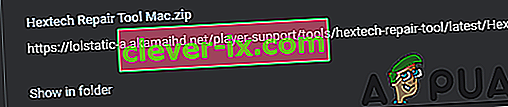
- Pak de bestanden uit in een map naar keuze en voer het hoofduitvoerbare bestand in de map uit.
- Volg de instructies op het scherm om de tool uit te voeren en scan op eventuele complicaties met het spel.
- Controleer of het probleem aanhoudt na het scannen en repareren van de game.